在之前的文章《实用excel技巧分享:利用 数据透视表 来汇总业绩》中,我们学习了excel数据透视表,了解了利用数据透视表来汇总业绩的方法。今天我们继续excel数据透视表学习,聊聊值字段设置,希望对大家有所帮助!
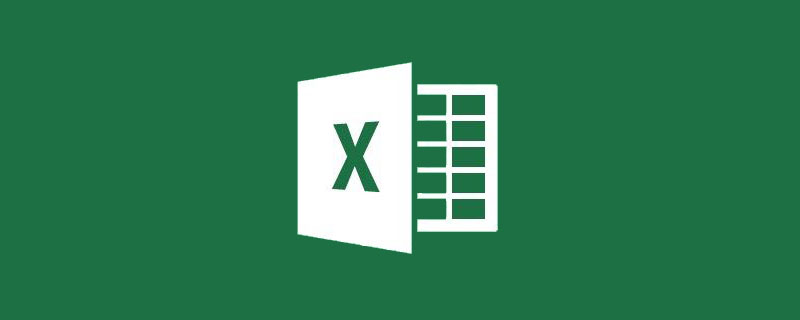
在之前的透视表教程最后,给伙伴预留一个小问题:下面左图的透视表,如何调整实现部门按照一部、二部、三部排序,效果如右边。
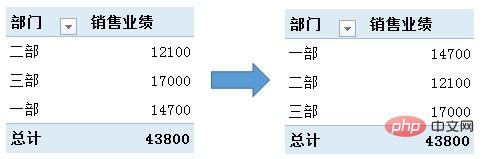
这里没有用透视表的排序,直接在透视表中拖动单元格来改变部门的排列。动画操作请观看下图:
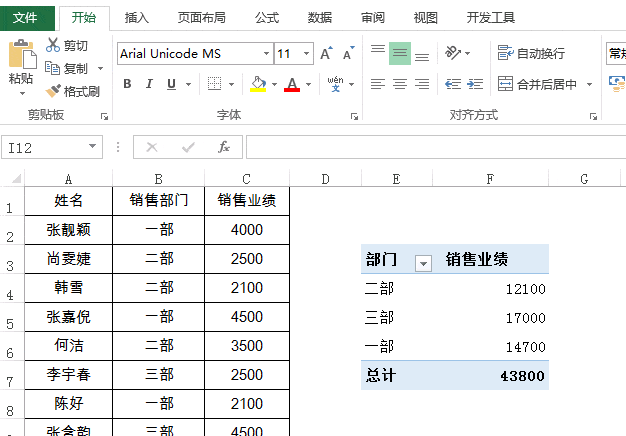
今天是我们透视表教程的第二节:值字段设置。
1、值字段设置在哪里?
在数据透视表中—单击右键—显示字段列表,出现“数据透视表字段”对话框。点击“值”,然后选择“销售业绩”——选择“值字段设置”。
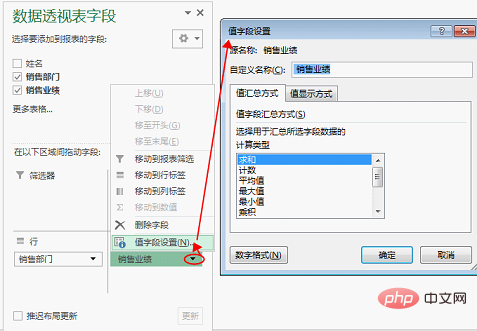
2、值字段设置有什么作用?
更改值汇总方式指的是,比如求和、计数、最大值、平均值、最小值等等。
数据透视表默认是进行求和,我们可以通过设置,实现计数等其他汇总方式。
3、案例演示值字段设置操作
下面是各个部门的销售业绩数据表:
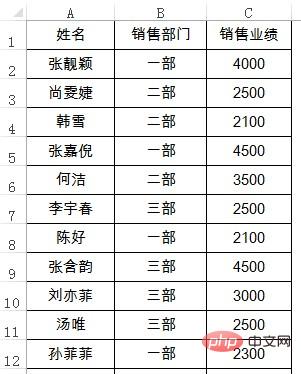
通过数据透视表,使用值字段设置,迅速计算出三个问题:
-
每个部门的销售业绩汇总
-
每个部门的最高业绩是多少
-
每个部门的最低业绩是多少
透视表统计结果如下:
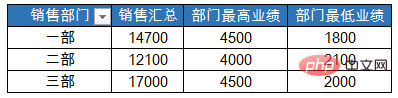
下面是操作步骤演示:
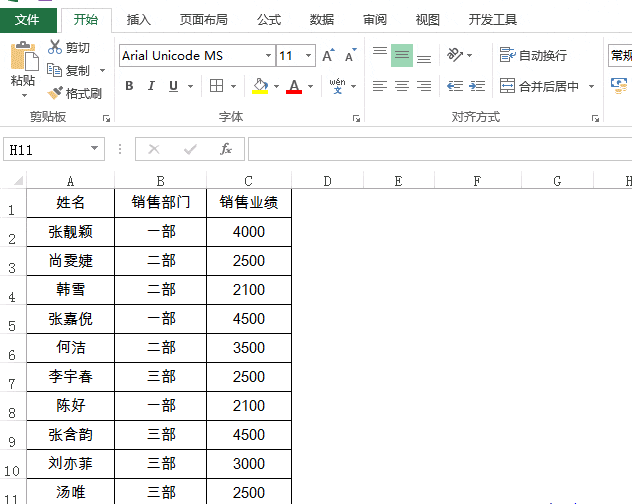
相关学习推荐:
以上就是Excel数据透视表学习之值字段设置的详细内容,更多请关注有卡有网




